很多小伙伴在使用Photoshop的时候,想知道怎么查看版本号,下面小编就为大家分享Photoshop查看版本号方法,感兴趣的小伙伴不要错过哦!
Photoshop怎么查看版本号?Photoshop查看版本号方法
1、首先打开photoshop软件,点击“帮助”-“关于photoshop”。
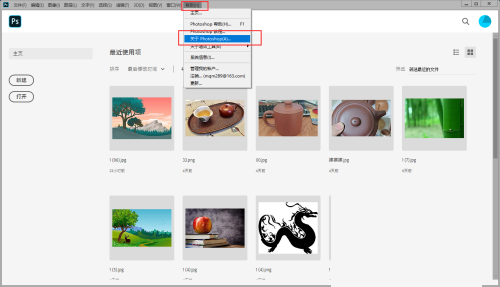
2、然后在弹出窗口即可查看当前版本号“21.0.0”。
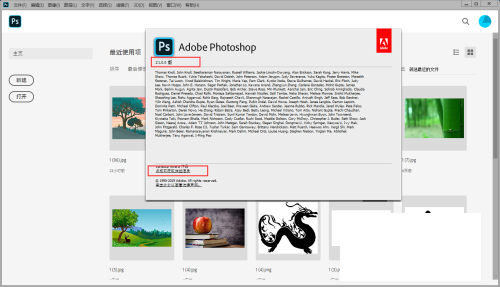
3、最后点击photoshop任意位置或者按Esc键即可关闭“关于photoshop”窗口。
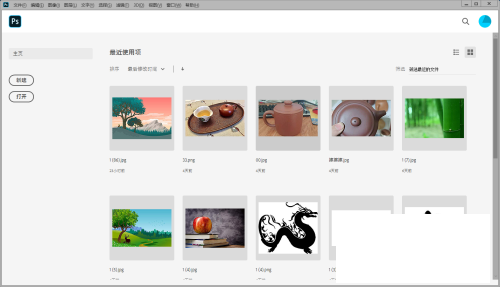
以上这篇文章就是Photoshop查看版本号方法,更多教程尽在下载之家。

